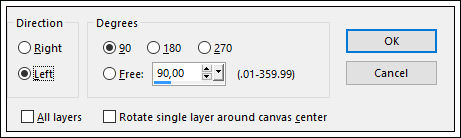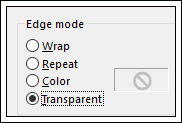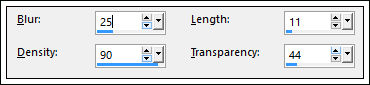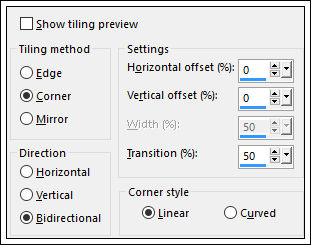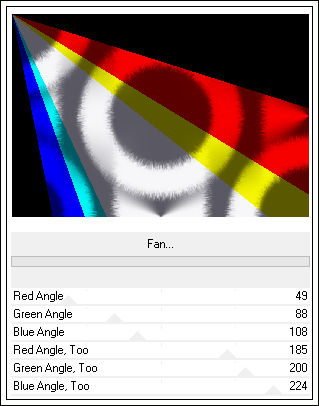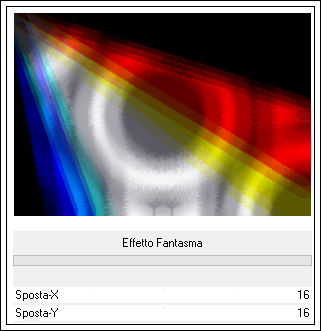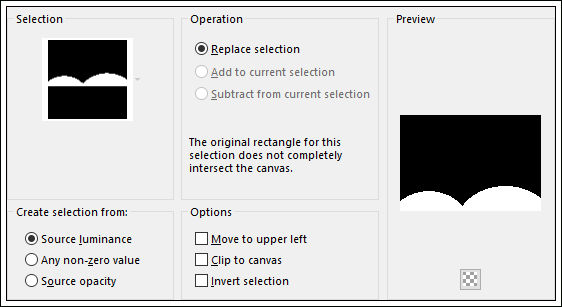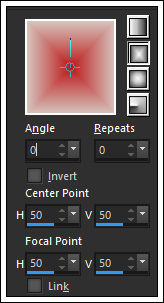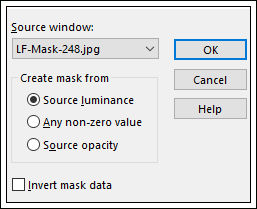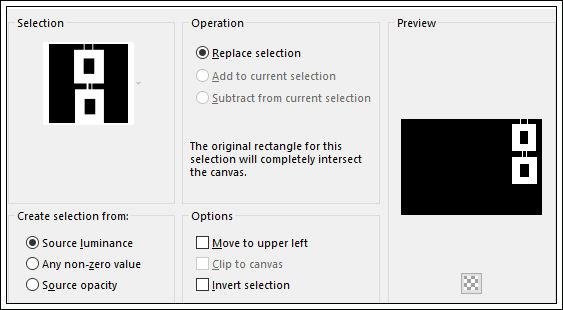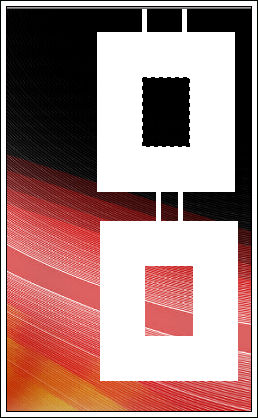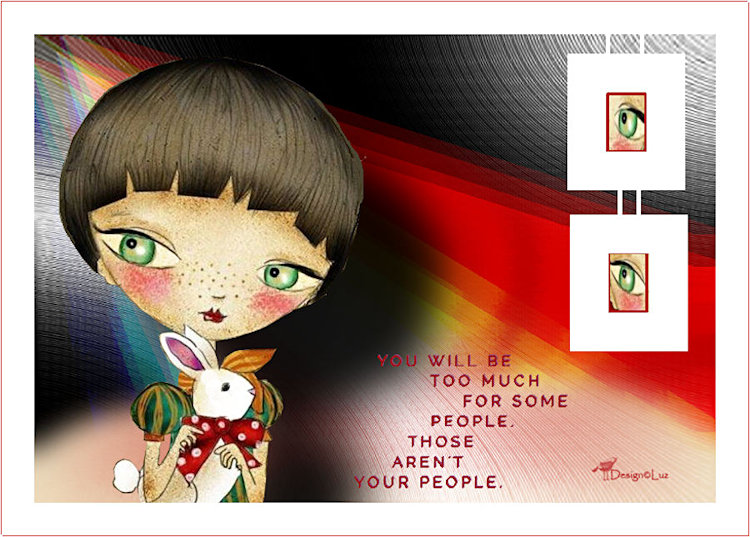CAMERON
Tutorial Elaborado no PSP X8
Agradeço as tradutoras: Pinuccia, Clo e Hillu.
Material Necessário:
2 Seleções e 1 Tube de sua escolha.
Coloque as seleções na pasta de seleções de My Psp Files
O Tube utilizado aqui é de Guismo.Mask de LF.
O Texto é parte da Poesia de Marta Medeiros
**
*É proibido retirar a marca d'água dos tubes fornecidos, distribuir ou modifica-los,
afim de respeitar o trabalho dos autores.
**
Plugins Utilizados:
Andrew's 5 / FanItalian Editors Effectt / Effectto Fantasma
Escolha duas cores do seu tube principal , minha escolha:
01- Abra uma nova imagem transparente de 800 / 550 pixels
Preencha com a cor do Foreground
02- Layers / New Raster layerPreencha com a cor do background
03- Image / Free Rotate:
Layers / New raster layer
04- Preencha com a cor do foregroundEffects / Geometric Effects / Circle / Transparence
05- Image / Resize / 80%. Resize all layers, desmarcada
Layers / New raster layer
06- Preencha com a cor do background
Effects / Geometric Effects / Circle / Transparence
07- Image / Resize /50%. Resize all layers, desmarcada
Layers / Merge / Merge Visible
08- Effects / Texture Effects / Fur:
Effects / Image Effects / Seamless Tiling / Default
09- Effects / Plugins / Andrew's 5 / Fan:
Effects / Plugins / Italian Editors Effectt / Effectto Fantasma
10- Layers / New raster layer
Selections / Load save selection / Load selection from disk: EF-Sel-1-Cameron
11- Preencha a seleção com o gradiente estilo Rectangular, com as cores do inicio do tutorial:
Selections / Select None
12- Adjust / Blur / Gaussian Blur / Radius 15
Effects / Texture Effects / Fur:
13- Layers / New Raster layerPreencha com a cor branca (#FFFFFF)
14- Abra a Mask e Minimize:
Layers / New Mask Layer From Image:
15- Layers / Duplicate (3 vezes)
Layers / Merge / Merge Group
16- Effects / Distortion Effects / Pinch 100
Layers / New Raster Layer
17- Selections / Load save selection / Load selection from disk: EF-Sel-2-Cameron
Preencha a seleção com a cor branca
18- Selections / Select None
Ative a varinha mágica e Selecione o Retângulo superior, como na imagem:
19- Layers / New raster layer
Abra o tube e selecione uma parte do tube para destacar
20- Copie e cole na seleção.
Selections / Select None
21- Ative a Layer (Raster 2)Ative a Varinha Mágica e selecione o segundo retângulo
22- Ative a Layer (Raster 3)
Cole na seleção (o tube ainda está na memória)
23- Selections / Select None
Layers / Arrange / Move Down
24 - Ative a layer superior
Layers / Merge / Merge Down
25- Effects / 3d Effects / Drop shadow: 0 /0/ 40 / 30 /#000000
Abra o tube da personagem
26- Copie e cole como nova layer
Image / Resize / 70% ( Resize all layers, desmarcada)
27- Image / MirrorPosicione
28- Image / Add Borders / 40 pixels cor branca
Selections / Select All
29- Selections / Modify / Contract / 2 pixels
Effects / 3D Effects / Drop Shadow: 1 / 1/ 100/ 1,00 / Cor # de sua escolha
30- Effects / 3D Effects / Drop Shadow: -1 / -1/ 100/ 1,00 / Cor # de sua escolha
Abra os tubes decos Texto 1 e 2 Copie e Cole como nova layer
31- Posicione à gosto
Assine seu trabalho e salve como jpeg.
Versão com tube e Karine:
Pinuccia:
Clo:
Hillu:
Bernadete:
BrigitteAlice:
Claudia:
Deb:
Gigi Galvan:
Gypsie:
Jewel:
Luz:
MaraL Didonet:
Mary:
Méquil:
Olimpia:
Vera Jarude:
©2011- Tutorial criado por Estela Fonseca.
Não alterar nem repassar sem autorização.